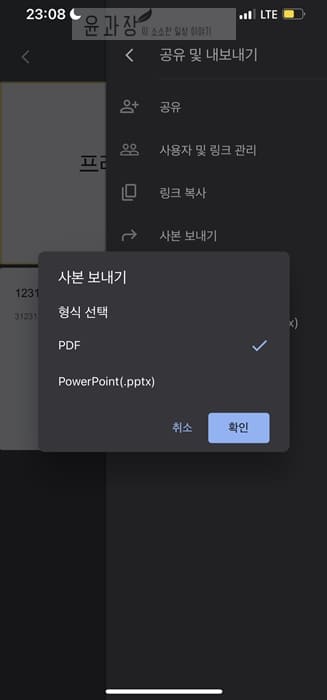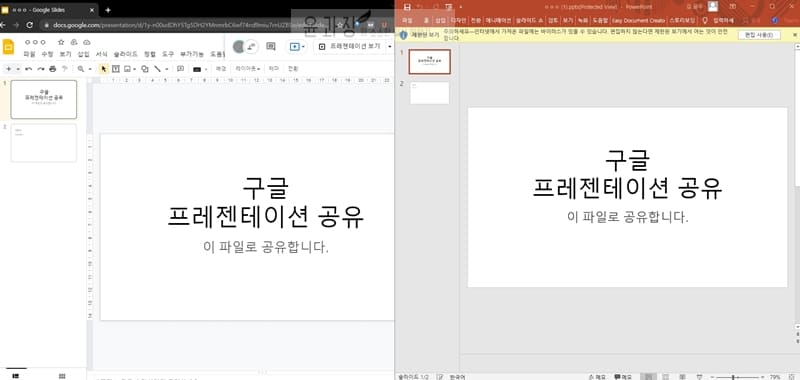구글 프레젠테이션을 파일로 다운로드하는 방법에 대해서 알아보도록 하겠습니다. 구글 계정이 있다면 누구나 사용을 할수 있는 구글 프레젠테이션 앱은 다양한 방법으로 템플릿을 만들고, 테마를 적용하고 멋진 발표를 할수 있게 도와줍니다. 문서, 스프레드시트, 프레젠테이션와 같은 구글 서비스는 마이크소프트 오피스 제품의 대안으로 많은 인기를 얻고 있는데요. 파워포인트와 호환도 가능해서 활용도가 높다고 볼수가 있습니다. 구르면 구글 프레젠테이션에서 작업한 내용을 파워포인트나 다른 PPT, 이미지(사진)파일로 다운로드 하는 방법에 대해서 알아보도록 하겠습니다.
구글 프레젠테이션을 파일로 다운로드하는 방법(ppt, pdf, jpg, png)
컴퓨터(PC)
1. 구글 프레젠테이션으로 이동하기
컴퓨터 PC에서 웹브라우저를 열고 구글 프레젠테이션으로 이동을 합니다. 그리고 구글 프레젠테이션을 파일로 변환할 문서를 불러옵니다.
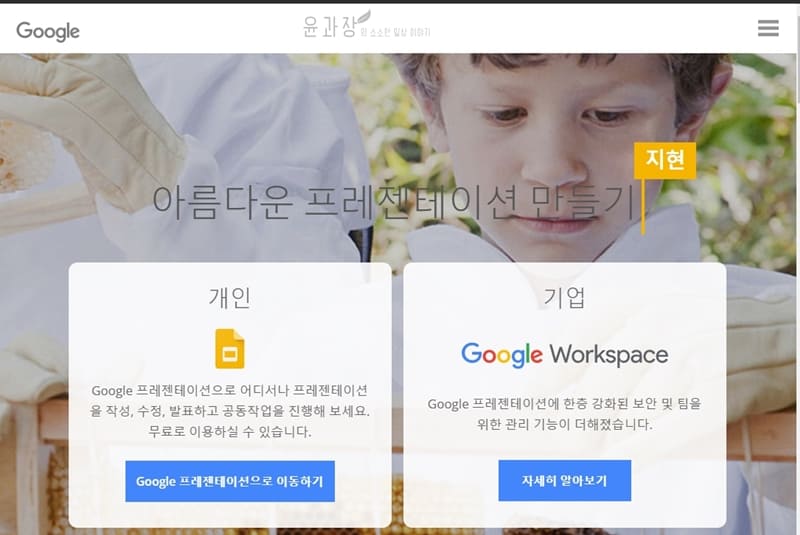
2. 파일 – 다운로드
파일을 열었다면 상단에 파일 버튼을 클릭하고 다운로드 메뉴를 선택합니다.
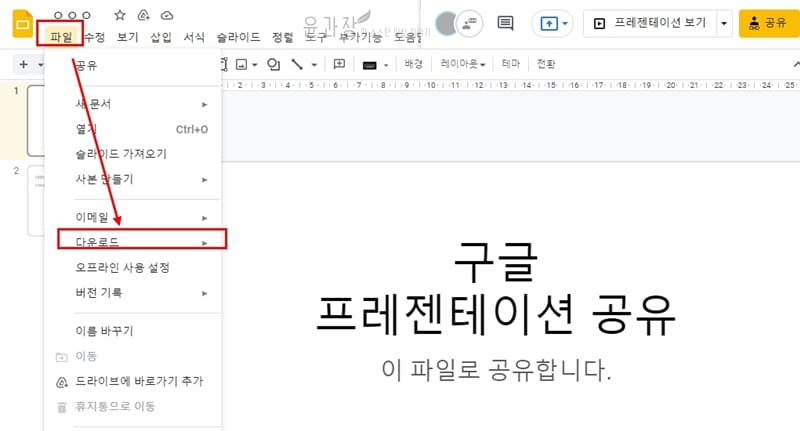
3. 구글 프레젠테이션 파일 다운로드
다운로드 항목에서는 마이크로소프트 파워포인트(pptx), ODP, PDF, TXT, JPEG, PNG, 벡터 그래픽(SVG) 파일로 다운로드가 가능하며 각각 원하는 파일로 다운로드 해보시기 바랍니다. 여기서는 파워포인트로 열수 있도록 구글 프레젠테이션 ppt 저장을 해보도록 하겠습니다.
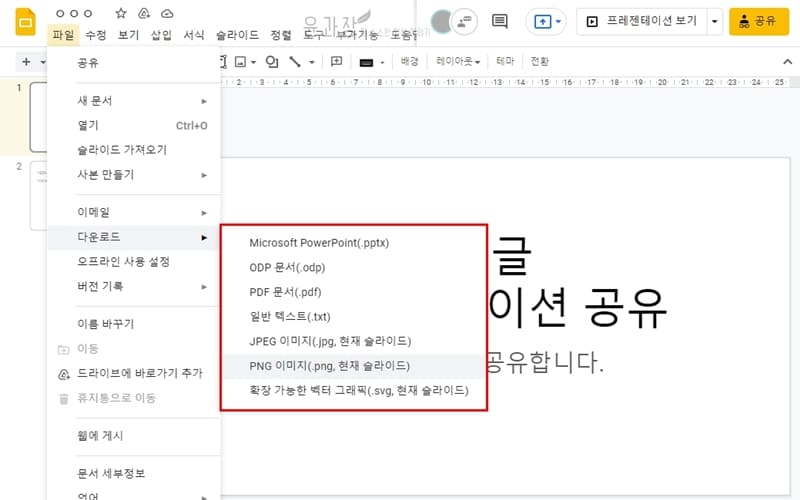
4. 파워포인트 파일 열어보기
해당 파일은 하단 표시줄에 다운로드 되는 걸 볼수가 있으며 클릭을 해서 실행을 해보면 파일이 잘 열리는 걸 볼수가 있습니다.
모바일 스마트폰
안드로이드, 아이폰/아이패드에서도 간단하게 구글 프레젠테이션을 파일로 다운로드 할수가 있으며 다만 다운로드 할수 있는 종류가 몇가지가 안됩니다. (참고로 안드로이드와 아이폰은 다를수 있습니다. 여기서는 아이폰으로 테스트를 진행합니다.)
1. 구글 프레젠테이션 어플 실행
안드로이드 구글 플레이스토어, 애플 앱스토어에서 구글 프레젠테이션 앱을 다운받고 설치해서 실행합니다.
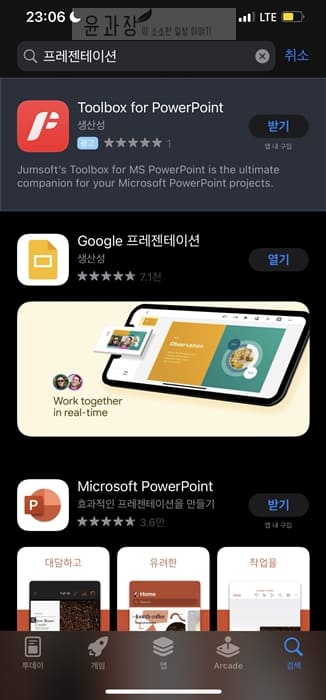
2. 파일열기
로그인을 진행후 다운로드 하려고 하는 파일을 클릭합니다.
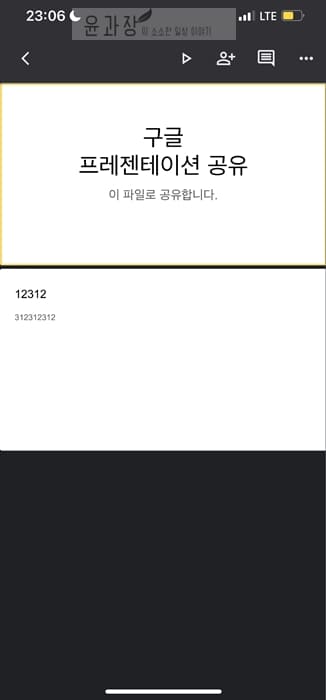
3. 공유 및 내보내기
왼쪽 상단 점 3개를 선택하고 나오는 화면에서 공유 및 내보내기를 클릭합니다.
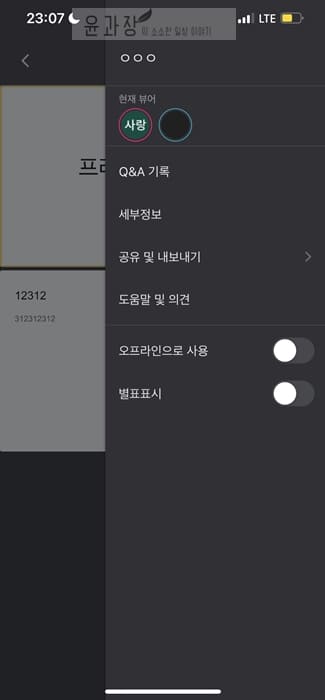
4. 사본 보내기 또는 파워포인트로 저장
공유 및 내보내기 화면에서 사본 보내기를 클릭해서 PDF 또는 파워포인트(PPTX) 파일로 다운로드를 진행합니다.
파일 공유하기를 하게 되면 메일이나 메신저 앱으로 보내서 PC에서 쉽게 다운로드 해서 이용을 할수가 있습니다.